Perbaiki Kesalahan File yang Diunduh yang Hilang di Steam
Bermacam Macam / / April 24, 2022
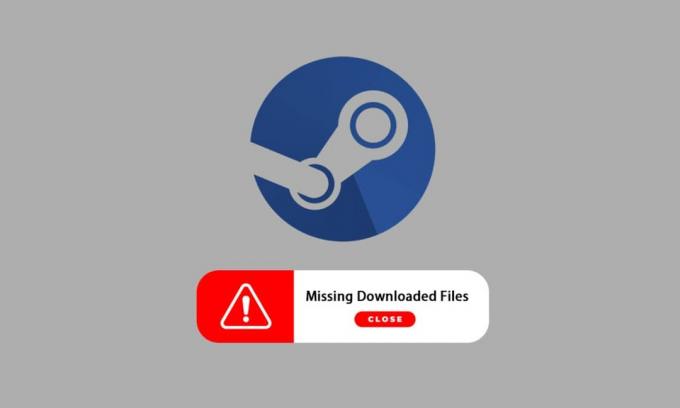
Steam adalah platform yang sangat populer untuk mengunduh, menginstal, dan memainkan video game. Ini juga menyediakan streaming game dan layanan jejaring sosial di platform itu sendiri. Beberapa gamer menggunakan platform ini untuk bermain game dan berkomunikasi dengan gamer dan komunitas lain untuk meningkatkan pengalaman bermain game secara keseluruhan. Namun, terkadang Anda mungkin memperhatikan bahwa file yang diunduh tidak ada di Steam. Ada banyak alasan mengapa file uap yang diunduh akan hilang, dan Anda akan mendapatkan perbaikan kesalahan file yang diunduh yang hilang pada kesalahan Steam. Pada artikel ini, Anda akan menemukan solusi untuk masalah ini dan juga mengetahui cara mengembalikan file unduhan yang hilang di Steam. Teruslah membaca lebih lanjut untuk memahami dan menerapkan metode yang diberikan dengan benar untuk memperbaiki masalah ini.

Isi
- Cara Memperbaiki Kesalahan File yang Diunduh yang Hilang di Steam di Windows 10
- Metode 1: Jalankan Steam sebagai Administrator
- Metode 2: Perbaiki Folder Perpustakaan Steam
- Metode 3: Hapus Cache Unduhan
- Metode 4: Nonaktifkan Antivirus Sementara (Jika Berlaku)
- Metode 5: Verifikasi Integritas File Game
- Metode 6: Instal Ulang Game
Cara Memperbaiki Kesalahan File yang Diunduh yang Hilang di Steam di Windows 10
Beberapa alasan hilangnya file yang diunduh, kesalahan Steam terjadi pada sistem Anda adalah:
- yang diunduh file game mungkin rusak olehPembela Windows.
- Juga, kesalahan ini dapat terjadi jika file rusak karena jenis malware atau virus pada sistem Anda.
- Kadang-kadang, Antivirus yang diinstal pada sistem dapat mengecualikan beberapa file yang diunduh, yang akhirnya bisa hilang.
- Jika Anda sistem dimatikan selama pengunduhan atau penginstalanproses, maka Anda mungkin menemukan kesalahan ini muncul di sistem Anda sesudahnya.
Saat Anda membaca, alasan ini, di antara beberapa alasan lainnya, dapat membuat komplikasi dan memberi Anda kesalahan. Baca terus untuk mengatasi ini memperbaiki kesalahan file yang diunduh yang hilang pada kesalahan Steam dengan metode berikut.
Metode 1: Jalankan Steam sebagai Administrator
Dengan berlari Uap sebagai administrator, Anda akan mengizinkannya mengunduh, menulis, dan memodifikasi file Steam di sistem Anda. Ini akan menghasilkan Steam memiliki hak yang cukup untuk mengakses file yang tidak dapat diakses tanpa administrator. Ikuti langkah-langkah di bawah ini untuk melakukan hal yang sama.
1. Klik kanan pada Steam.exe file dan pilih Properti.
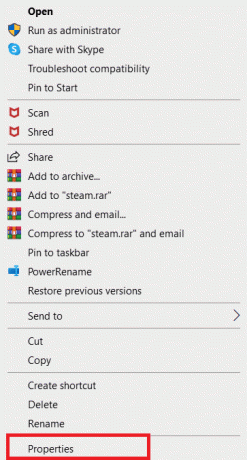
2. Pergi ke Kesesuaian tab dan periksa Jalankan program ini sebagai administrator pilihan.
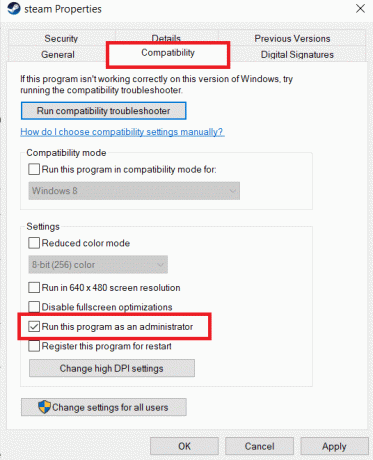
3. Terakhir, klik Menerapkan>Oke untuk menyimpan perubahan.
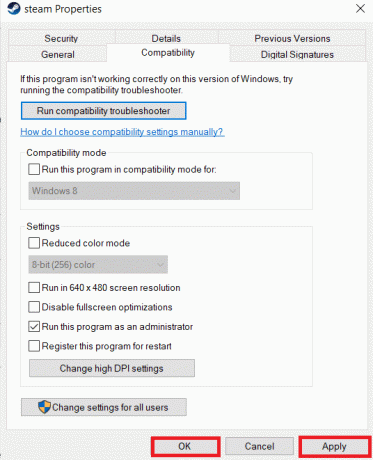
Baca juga:Cara Menyembunyikan Aktivitas Steam dari Teman
Metode 2: Perbaiki Folder Perpustakaan Steam
Untuk memperbaiki kemungkinan file yang rusak, Anda dapat mencoba memperbaiki folder perpustakaan Steam. Ini akan mendeteksi file yang rusak dari perpustakaan dan memperbaikinya, yang pada akhirnya akan memperbaiki kesalahan file unduhan yang hilang di Steam. Untuk mengetahui cara mengembalikan file unduhan yang hilang di Steam, baca dan ikuti langkah-langkah di bawah ini dengan cermat.
1. tekan kunci jendela, Tipe Uap, dan klik Membuka.

2. Klik Uap pilihan dari sudut kiri atas, seperti yang ditunjukkan di bawah ini.

3. Klik Pengaturan dari pilihan menu.

4. Dari Pengaturan jendela, klik Unduhan > FOLDER PERPUSTAKAAN STEAM di bawah Pustaka Konten bagian seperti yang digambarkan di bawah ini.

5. Dalam Manajer Penyimpanan jendela, klik ikon tiga titik di sebelah folder Steam, seperti yang ditunjukkan di bawah ini.

6. Klik Perbaiki Folder pilihan.
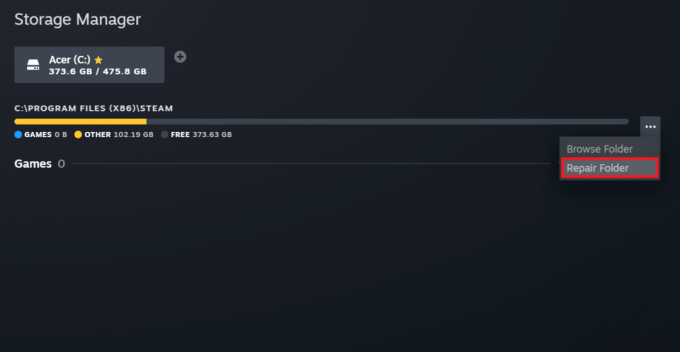
7. Itu Kontrol Akun Pengguna pop-up akan muncul di layar Anda yang menyatakan Apakah Anda ingin mengizinkan aplikasi ini membuat perubahan pada perangkat Anda? Klik pada Ya pilihan.
8. Setelah beberapa saat, folder perpustakaan Steam akan diperbaiki, lalu klik Menutup.
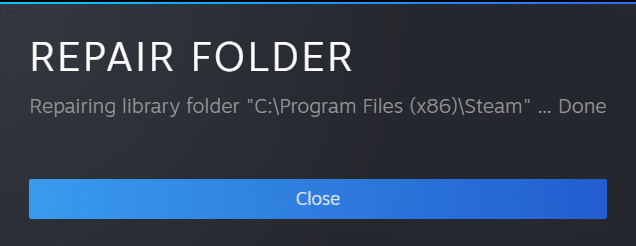
Metode 3: Hapus Cache Unduhan
Terkadang game yang rusak setelah diunduh meninggalkan jejak di folder cache unduhan yang menyebabkan gangguan lebih lanjut dalam proses pembaruan dan pengunduhan. Anda dapat menghapus cache unduhan untuk memperbaiki masalah ini.
1. Buka Uap aplikasi dan pergi ke Pengaturan seperti yang diilustrasikan dalam Metode 2.
2. Dalam Unduhan bagian, klik HAPUS UNDUH Cache pilihan.
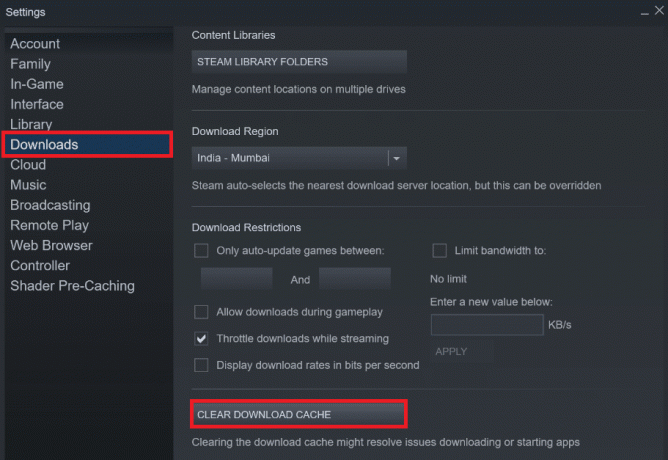
3. Klik Oke di pop-up berikut seperti yang ditunjukkan di bawah ini untuk menyelesaikan proses.

Baca juga: 12 Cara Memperbaiki Steam Tidak Mau Buka Masalah
Metode 4: Nonaktifkan Antivirus Sementara (Jika Berlaku)
Terkadang, antivirus yang diinstal pada sistem Anda dapat mengidentifikasi file game steam yang diunduh sebagai ancaman. Dan ini akan menyebabkannya mengkarantina, memodifikasi, atau bahkan menghapus file dari sistem untuk mencegah kerusakan lebih lanjut. Karena perangkat lunak antivirus dapat mendeteksi file game yang tidak dikenal dan menyebutnya sebagai ancaman, Anda harus memeriksa apakah file-file itu ada di daftar karantina atau Anda dapat menonaktifkan antivirus sementara untuk menemukan root dari menyebabkan. Untuk melakukan itu, baca panduan kami di Cara Nonaktifkan Antivirus Sementara di Windows 10. Dengan membaca ini, Anda akan tahu cara menonaktifkan antivirus di perangkat Anda untuk waktu yang singkat dan memperbaiki file unduhan yang hilang.

Metode 5: Verifikasi Integritas File Game
Jika proses pengunduhan terganggu karena alasan apa pun, file mungkin rusak dan Anda mendapatkan file unduhan yang hilang kesalahan Steam. Untuk memverifikasi integritas file yang telah Anda unduh untuk memastikan unduhan berhasil, ikuti langkah di bawah ini dengan cermat:
1. Luncurkan Uap aplikasi dari Pencarian Windows.
2. Klik pada PERPUSTAKAAN pilihan seperti yang disorot di bawah ini.

3. Pilih dan klik kanan game yang diinginkan dari panel kiri seperti yang digambarkan di bawah ini dan klik Properti pilihan.

4. Sekarang, klik FILE LOKAL pilihan dari panel kiri seperti yang ditunjukkan di bawah ini.
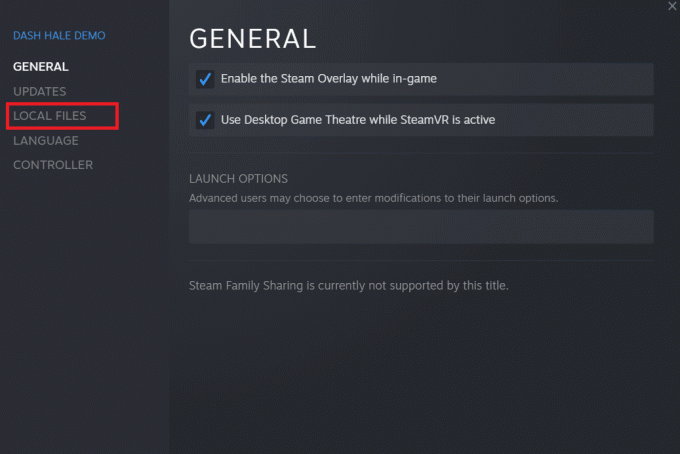
5. Klik Verifikasi integritas file demo… seperti yang diilustrasikan di bawah ini.
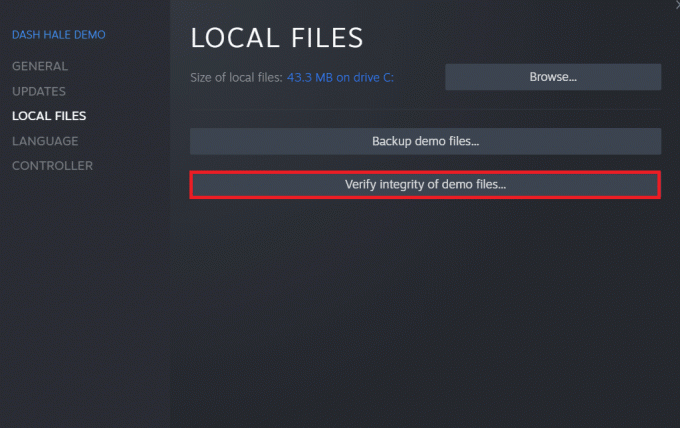
6. Setelah beberapa saat, file game akan mendapatkan berhasil divalidasi menunjukkan bahwa file yang diunduh masih utuh dan tidak rusak.
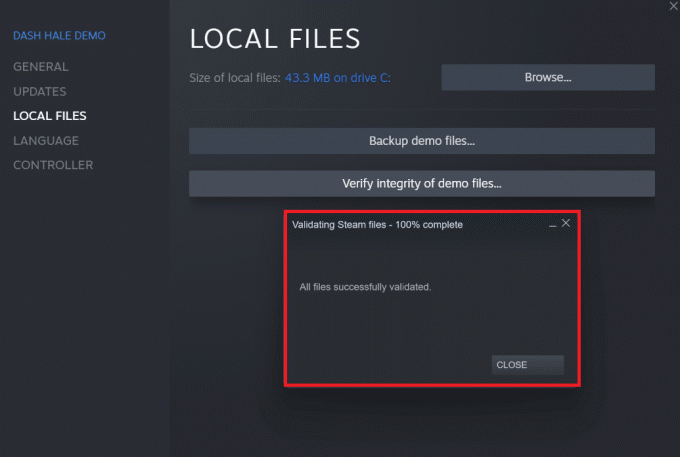
Baca juga:5 Cara Memperbaiki Steam Thinks Game is Running Issue
Metode 6: Instal Ulang Game
Jika Anda masih tidak dapat memperbaiki kesalahan file unduhan yang hilang di Steam, maka pertimbangkan untuk menginstal ulang game yang filenya hilang. Ikuti langkah-langkah yang akan datang untuk melakukan metode ini:
1. Pergi ke PERPUSTAKAAN dalam Uap aplikasi seperti yang ditunjukkan pada Metode 5.
2. Klik kanan pada game yang diinginkan dari panel kiri dan klik Kelola > Copot Pemasangan seperti yang ditunjukkan di bawah ini.
 Copot pemasangan ">
Copot pemasangan ">
3. Konfirmasikan jendela pop-up dengan mengklik Copot pemasangan sekali lagi.
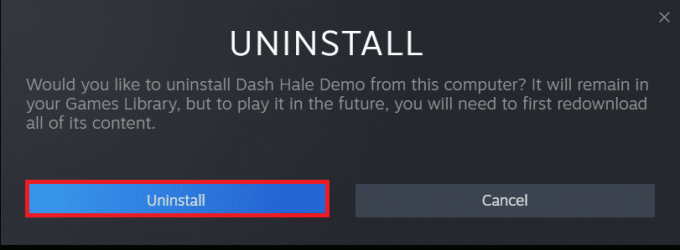
Salah satu metode yang disebutkan di atas dapat bekerja untuk Anda dan menyelesaikan kesalahan Steam file unduhan yang hilang.
Direkomendasikan:
- Bagaimana Saya Mendapatkan Manusia di Layanan Pelanggan Verizon
- Perbaiki Koneksi Minecraft Habis Tidak Ada Kesalahan Informasi Lebih Lanjut
- Perbaiki Hak Istimewa File Hilang Steam di Windows 10
- Perbaiki Steam Harus Berjalan untuk Memainkan Game Ini di Windows 10
Jadi, ini adalah metode untuk perbaiki kesalahan file unduhan yang hilang di Steam. Kami harap Anda dapat mempelajari cara mengembalikan file unduhan yang hilang di Steam dengan bantuan langkah-langkah yang disebutkan. Jangan ragu untuk menghubungi kami dengan pertanyaan dan saran Anda melalui bagian komentar di bawah.



